많은 사용자가 Windows 10 PC의 이상한 문제를보고하고 있는데, 이는 올바른 암호를 입력하더라도 암호가 잘못된 메시지를받는 것으로 설명됩니다. 이 경우에도 해당되며 입력 한 비밀번호가 100 % 정확하고 Windows 10 OS에서 올바른 암호를 다시 제공하라는 메시지가 표시되는 경우에도이 문제를 해결하기위한 제안 사항이 있습니다. 문제.
수정 1 – 확인할 비밀번호 공개
1. 클릭 창틀 아이콘을 클릭하여 입력 한 암호를보고 올바른지 확인하십시오.
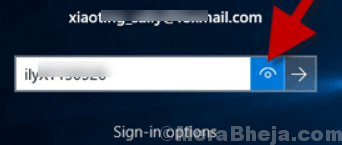
수정 2 – 키보드 레이아웃 확인
때때로 키보드 레이아웃이 다른 것으로 변경되고 올바른 암호를 입력한다고 생각하는 동안 키보드 레이아웃이 다르기 때문에 잘못 입력됩니다. 예를 들어 영국 키보드 레이아웃에서 Shift 키 + 2, 당신은 얻을 수 없습니다 @, 결과는 “. 누르기 shift +“ 너를 가져올거야 @. 레이아웃을 변경하려면 다음과 같이하십시오.
1. 프레스 ENG 로그인 화면의 오른쪽 하단에 작성됩니다.
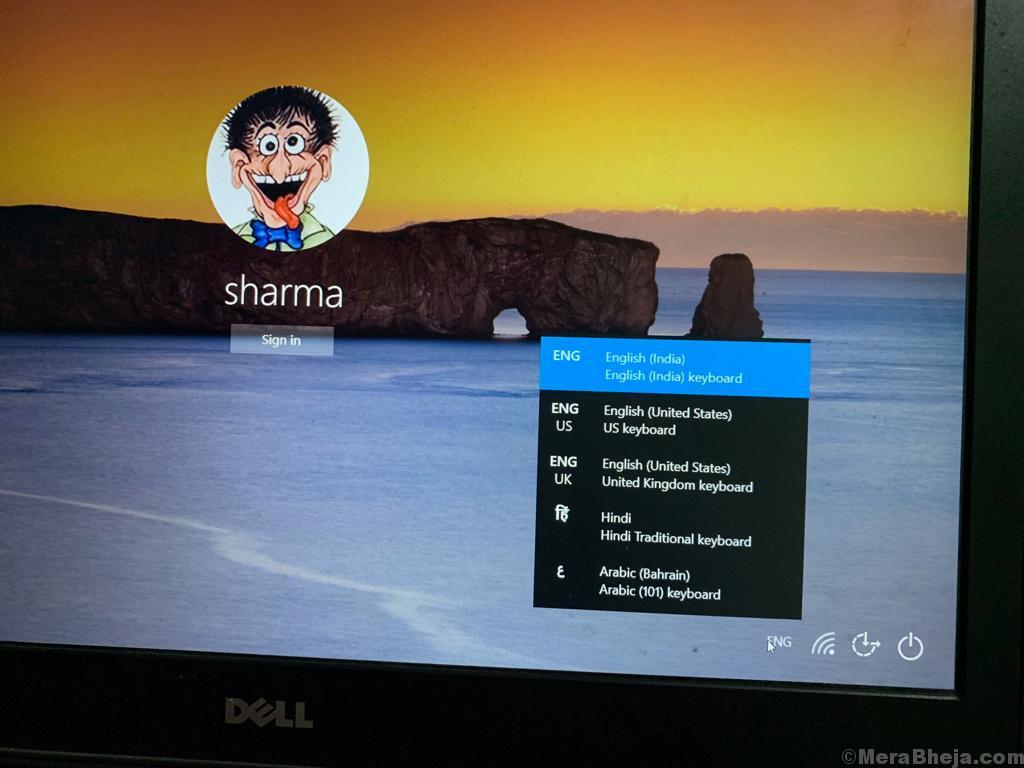
2. 이제 키보드 레이아웃을 원래 키보드 레이아웃 (이전에 사용한)으로 변경합니다.
3. 이제 비밀번호를 다시 입력하십시오.
또한이 문제가 다시 발생하지 않도록 사용하지 않는 키보드 레이아웃을 제거하십시오.
설정> 시간 및 언어로 이동하고 언어를 클릭하여 확장합니다. 옵션을 클릭하고 다음 페이지에서 원하지 않는 키보드 레이아웃을 제거하십시오.
수정 3 – 화면 키보드를 사용해보십시오
1. 클릭 접근성 왼쪽 하단에 위치
2. 이제 온 스크린 키보드 화면 키보드를 엽니 다.
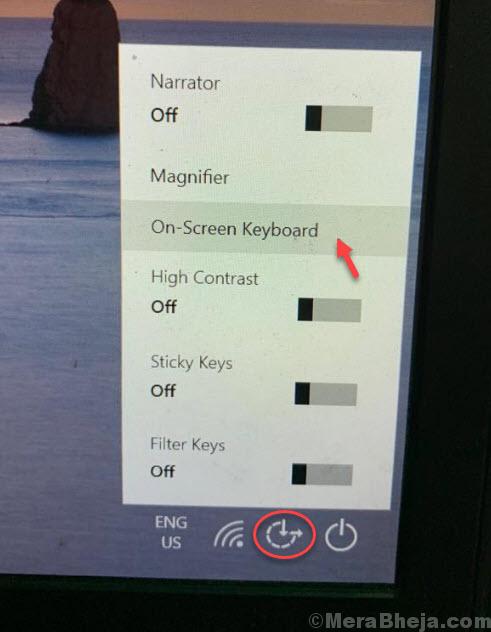
3. 이제이 온 스크린 키보드를 사용하여 암호를 다시 입력하십시오.
수정 4 – 다른 PC에서 Microsoft Live 계정 암호 재설정
1. 이 링크로 이동: https://account.live.com/ResetPassword.aspx
2. 비밀번호를 재설정.
3. PC에 다시 로그인 해보십시오.


